Hướng dẫn bật và sử dụng tính năng Chrome Action trong phiên bản Chrome 87

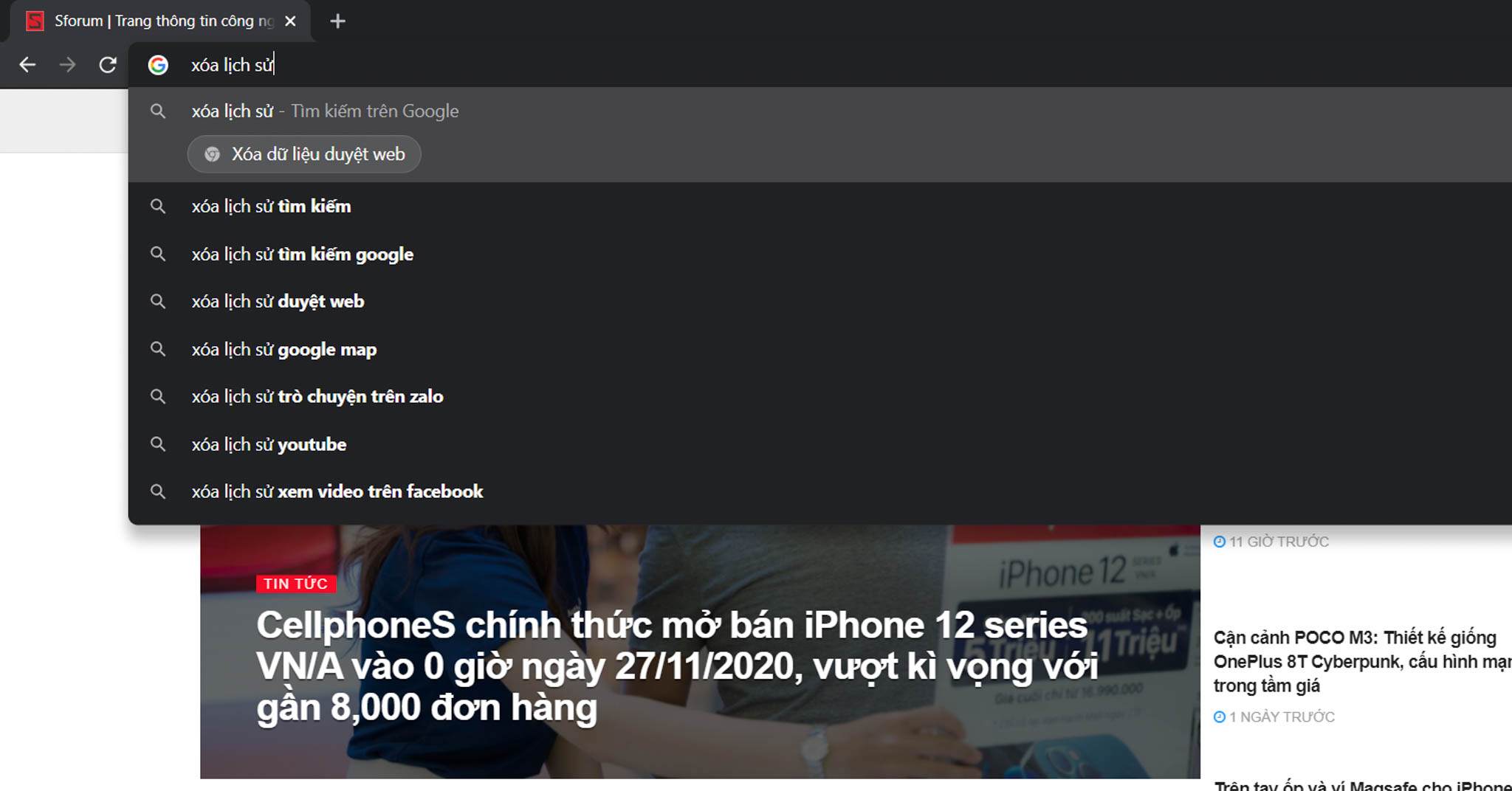
Khám phá thêm các bài viết sau:
- Tiết kiệm RAM trong Microsoft Edge với tính năng Tab ngủ.
- Vài mẹo cực hay ho với Windows 10 mà bạn nên biết.
Bật tính năng Chrome Action
Bước 1. Mở trình duyệt Chrome.
Bước 2. Truy cập trang chrome://flags.Bước 3. Nhập vào ô tìm kiếm cụm “Omnibox suggestion”. Bên cạnh 2 dòng Omnibox suggestion button row và Omnibox Pedal Suggestions, kích hoạt ở chế độ Enable cho cả 2 tính năng này trong hộp thả xuống.

Sử dụng tính năng Chrome Action
Với trình duyệt sử dụng ngôn ngữ nào, bạn phải nhập đúng câu lệnh của ngôn ngữ đó. Ví dụ như, nhập 'xóa lịch sử' trên thanh địa chỉ với ngôn ngữ tiếng Việt và 'delete history' khi dùng tiếng Anh. Lúc này sẽ xuất hiện một nút được gợi ý bên dưới câu lệnh nhập. Nhấn vào nút này để mở hộp thoại Xóa dữ liệu duyệt web.
Một số hành động có thể dùng bằng lệnh:
- Xóa dữ liệu web – nhập “xóa bộ nhớ đệm - delete cache”, “xóa lịch sử - delete history” hoặc “xóa cookie - delete cookie”.
- Cập nhật Chrome – nhập “cập nhật trình duyệt – update browser” hoặc “cập nhật Google Chrome – update Google Chrome”.
- Mở cửa sổ ẩn danh – nhập “ẩn danh – incognito” hoặc “mở cửa sổ ẩn danh - launch incognito mode”.
- Quản lý phương thức thanh toán – nhập “cập nhật thông tin thẻ - update card info” hoặc “chỉnh sửa thẻ tín dụng – edit credit card”.
- Quản lý mật khẩu – nhập “chỉnh sửa mật khẩu – edit passwords” hoặc “cập nhật thông tin đăng nhập – update credentials”.
- Dịch trang – nhập “dịch trang này – translate this page” hoặc “dịch này – translate this”.
Một số trình duyệt như Opera, Vivaldi và Firefox đã được tính hợp sẵn tính năng Action này với những cái tên khác nhau trước khi Chrome Action ra mắt. Vì vây, tính năng Chrome Action không phải là mới và được cải tiến bởi Google.




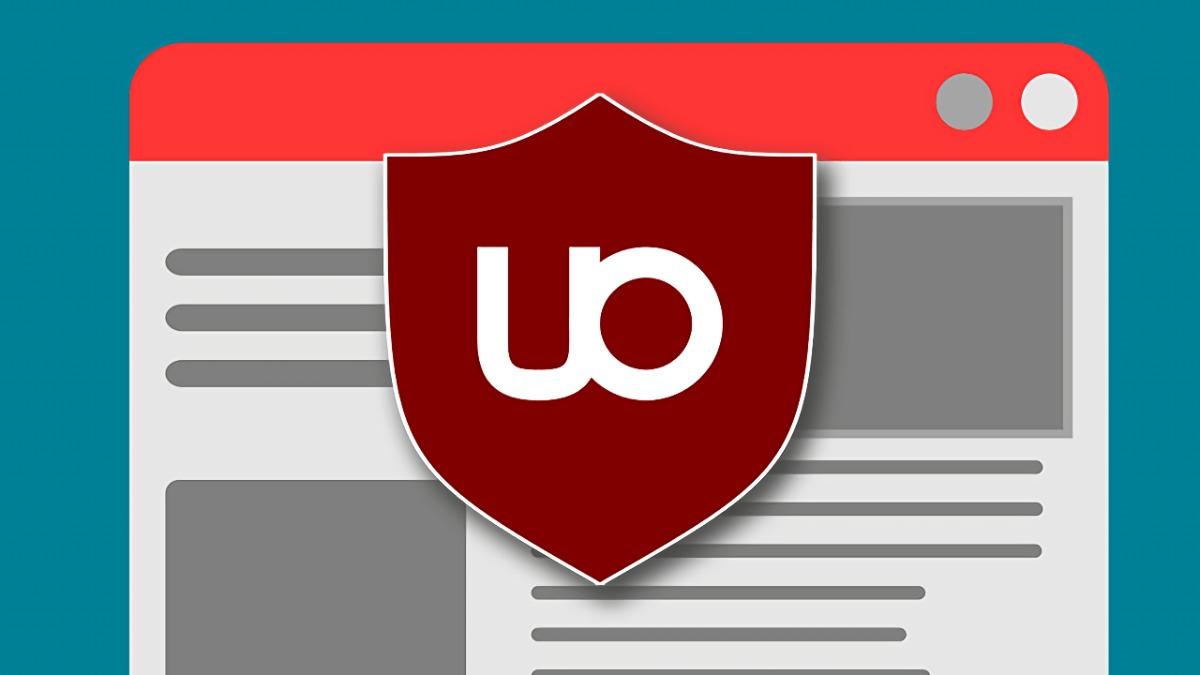
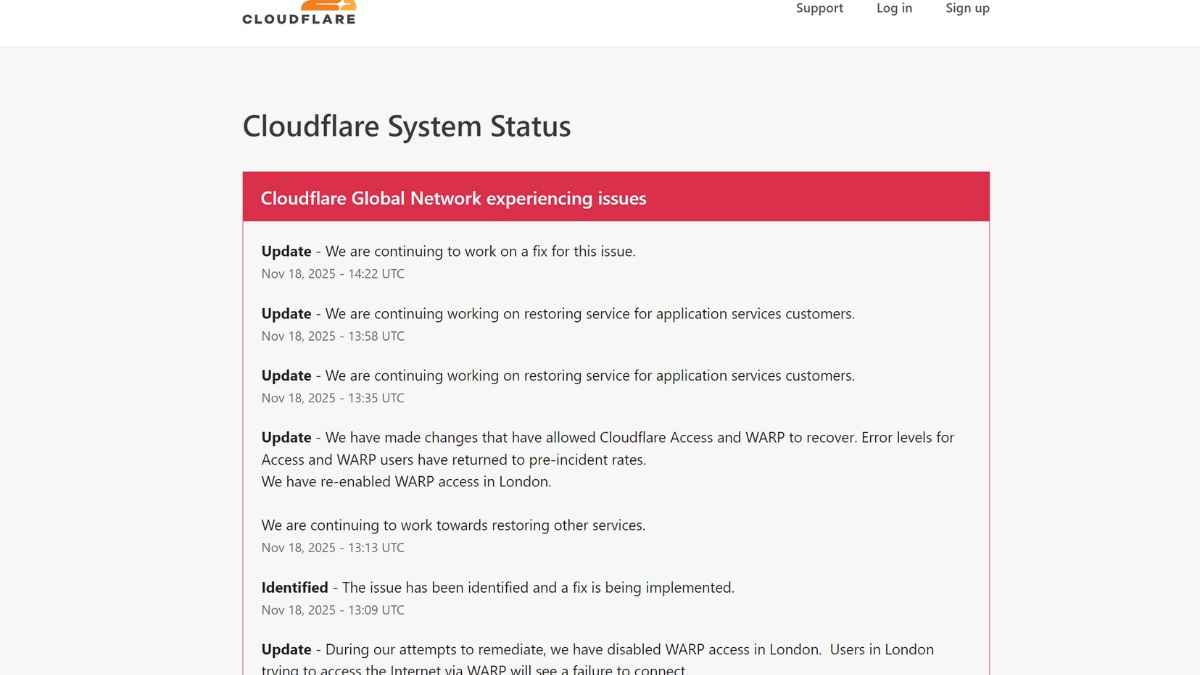


Bình luận (0)